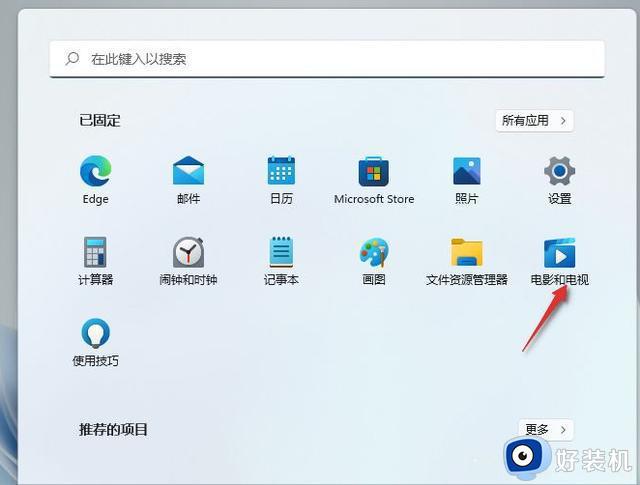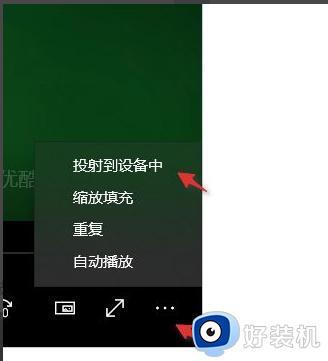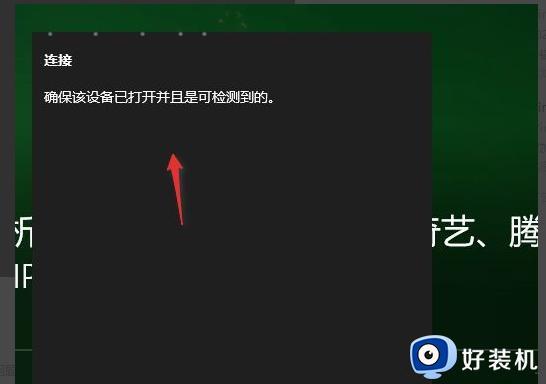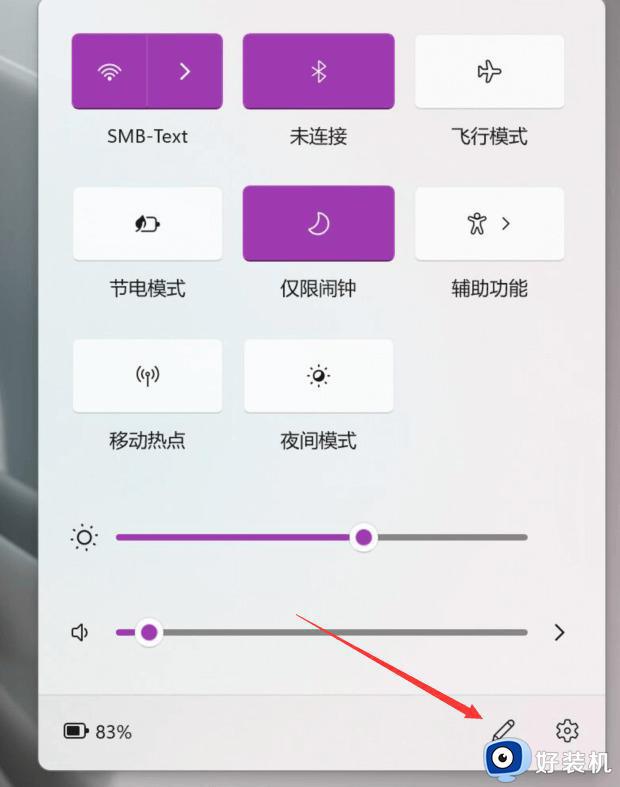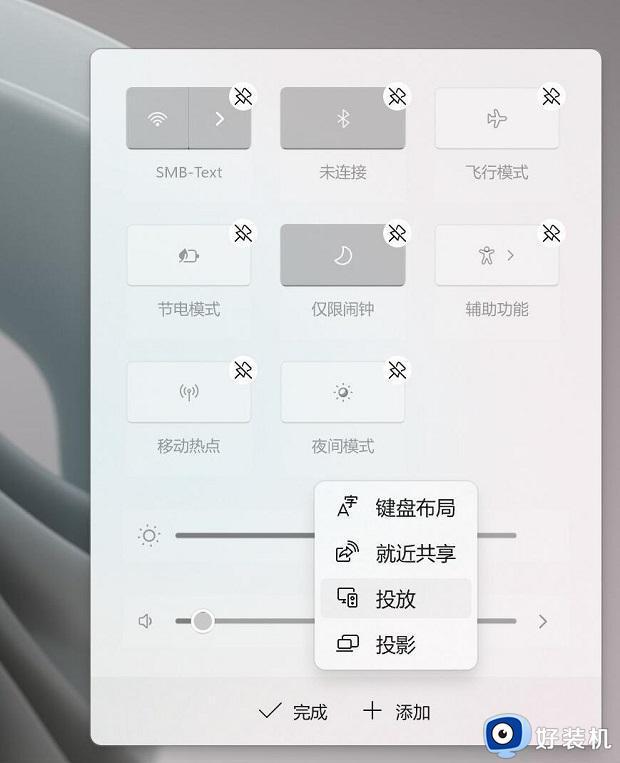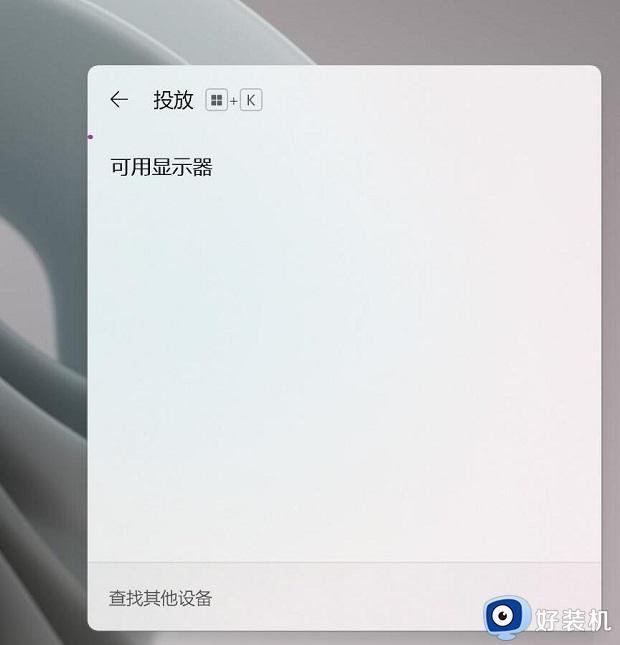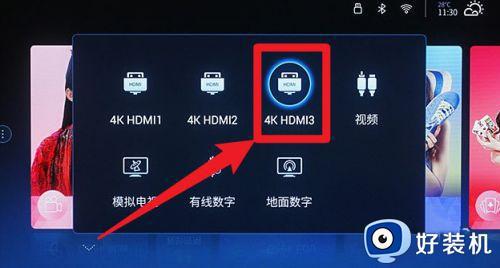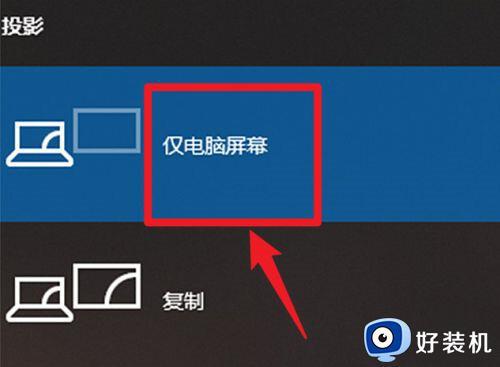| win11怎么用hdmi连接电视当显示器 | 您所在的位置:网站首页 › 长虹壁纸电视怎么设置 › win11怎么用hdmi连接电视当显示器 |
win11怎么用hdmi连接电视当显示器
|
我们在日常使用win11电脑的过程中,由于屏幕尺寸较小的缘故,因此可以通过主机中的hdmi接口来实现电视的连接,从而满足用户在win11电脑上通过更大的屏幕来观看视频,提高用户的观看体验,对此win11怎么用hdmi连接电视当显示器呢?以下就是win11电脑用hdmi连接电视设置步骤。 推荐下载:win11官方iso镜像下载 具体方法: 一、无线投屏 方法一 1、按住Windows键,然后打开电影和电视,如图。
2、打开播放的电影,点击右下角3个点,选择投射到设备中。
3、电视需要安装乐播投屏,处于同一局域网下的电视设备就会被搜索到,点击连接即可。
方法二 1、Win11系统,可以通过按Win + K组合键,打开无线投放。 2、如果需要在任务栏,右小角通知栏操作的话,需要先添加此功能。
3、选择投放。
4、添加完成,点击“投放”之后,就可以查看当前可用的无线显示器了。
二、有线投屏 1、首先使用HDMI线连接win11电脑和电视的HDMI接口。
2、在电视上打开设置,将信号源更改为HDMI。
3、在电脑上按下Windows+P打开投影设置,选择复制即可。
以上就是小编教大家的关于win11电脑用hdmi连接电视设置步骤了,如果你也有相同需要的话,可以按照上面的方法来操作就可以了,希望本文能够对大家有所帮助。 |
【本文地址】
公司简介
联系我们